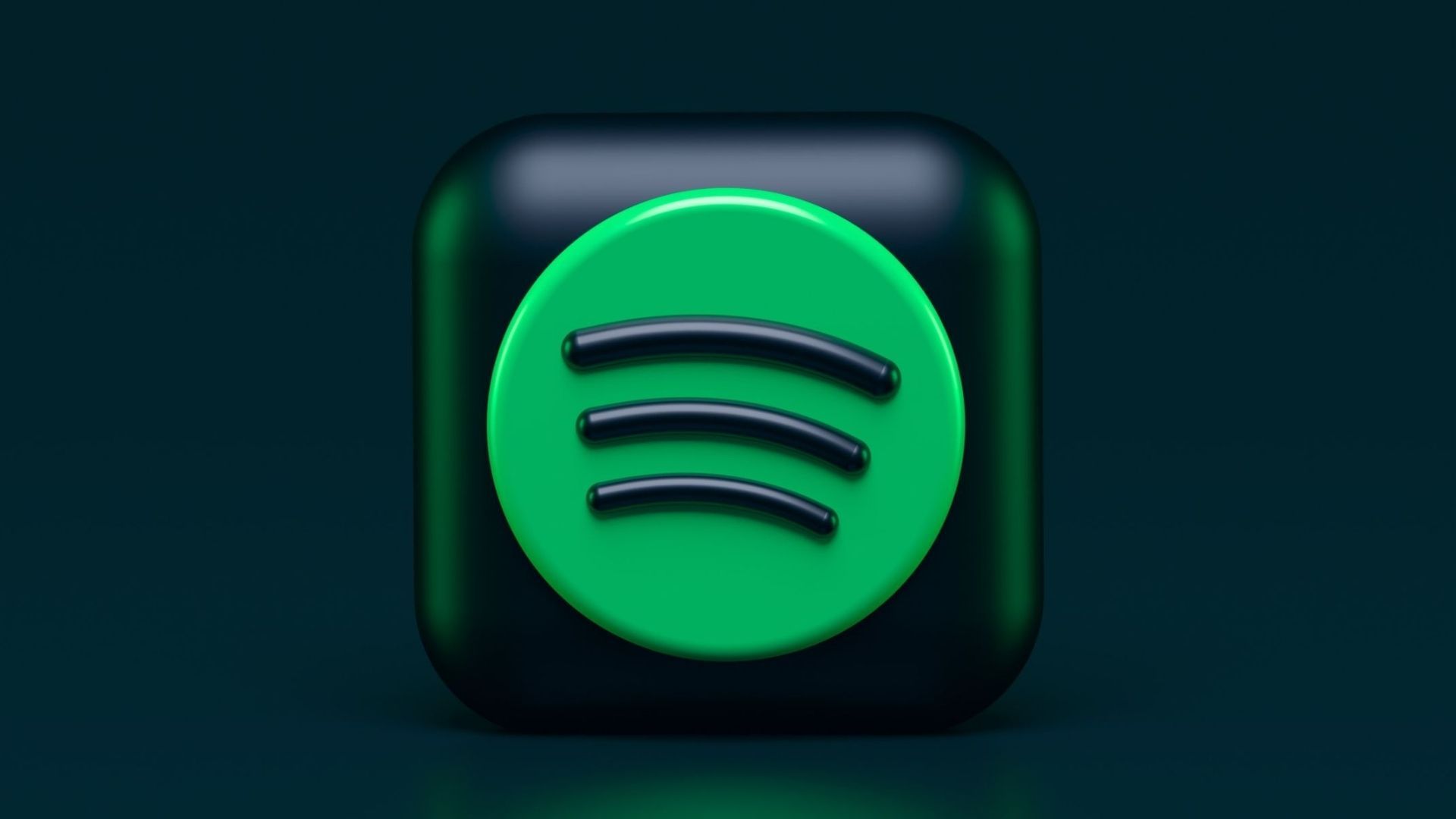Spotify è uno dei servizi di streaming musicale più famosi al mondo, ma non è perfetto. A volte, Spotify può interrompere la riproduzione di musica senza una ragione apparente. Questo può essere frustrante, soprattutto se sei nel bel mezzo di una buona canzone. Esamineremo tutte le soluzioni se Spotify smette di suonare per te!
Trascorrere il tuo poco tempo libero cercando di rimediare al problema può essere un grosso rompicapo se sei impegnato e non hai molto tempo per rilassarti. Ti chiede di considerare se dovresti passare da Spotify a un’altra piattaforma di streaming. Ma farlo richiede anche che tu rinunci alle tue playlist personalizzate. Se Spotify interrompe la riproduzione in modo casuale, continua a leggere!
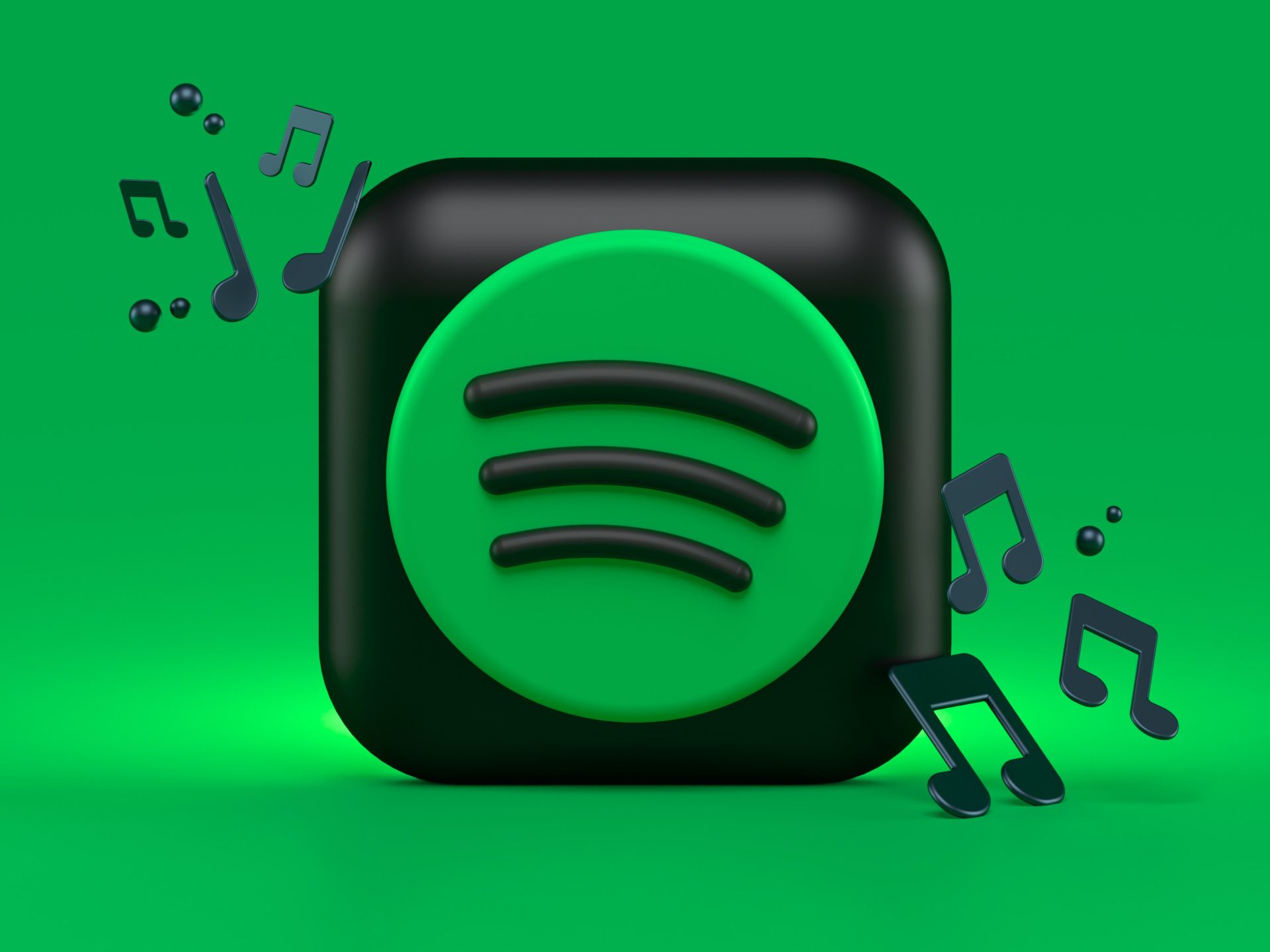
Spotify interrompe la riproduzione: cause
Se sei un amante della musica, probabilmente usi Spotify per riprodurre in streaming le tue canzoni e i tuoi podcast preferiti. Spotify è uno dei servizi di streaming musicale più popolari e affidabili, con oltre 350 milioni di utenti in tutto il mondo. Ma cosa succede se Spotify interrompe la riproduzione sul tuo iPhone o dispositivo Android? Come puoi risolverlo e goderti di nuovo i tuoi brani?
Spotify potrebbe interrompere la riproduzione per vari motivi, a seconda del dispositivo e delle impostazioni. Ecco alcune delle cause più comuni del problema di interruzione della riproduzione di Spotify:
- Problemi di rete: Spotify potrebbe regolarmente mettere in pausa o rallentare se la tua connessione Internet è lenta, inaffidabile o interrotta. Se stai utilizzando Wi-Fi, dati cellulari o una VPN, ciò potrebbe verificarsi.
- Modalità risparmio batteria: Se la batteria del tuo dispositivo si sta scaricando, potrebbe attivare una modalità di risparmio energetico che limita la quantità di attività in background che le app possono eseguire. Ciò potrebbe avere un impatto sulla funzionalità di Spotify e causarne la sospensione.
- Problemi di archiviazione: Se il tuo dispositivo non ha una capacità sufficiente, i brani di Spotify potrebbero non essere memorizzati correttamente nella cache. Interruzioni o errori di riproduzione possono essere il risultato di ciò.
- Bug del software: A volte, Spotify potrebbe presentare errori o difetti che ne causano il blocco o l’arresto anomalo. Ciò potrebbe verificarsi a causa di una versione dell’app obsoleta, di una cache danneggiata o di un conflitto tra le app.
- Problemi hardware: Spotify potrebbe mettere in pausa o suonare distorto se l’altoparlante del dispositivo, il jack per le cuffie o la connessione Bluetooth non funzionano correttamente. Ciò può verificarsi anche se si dispone di un accessorio collegato rotto o non adatto.
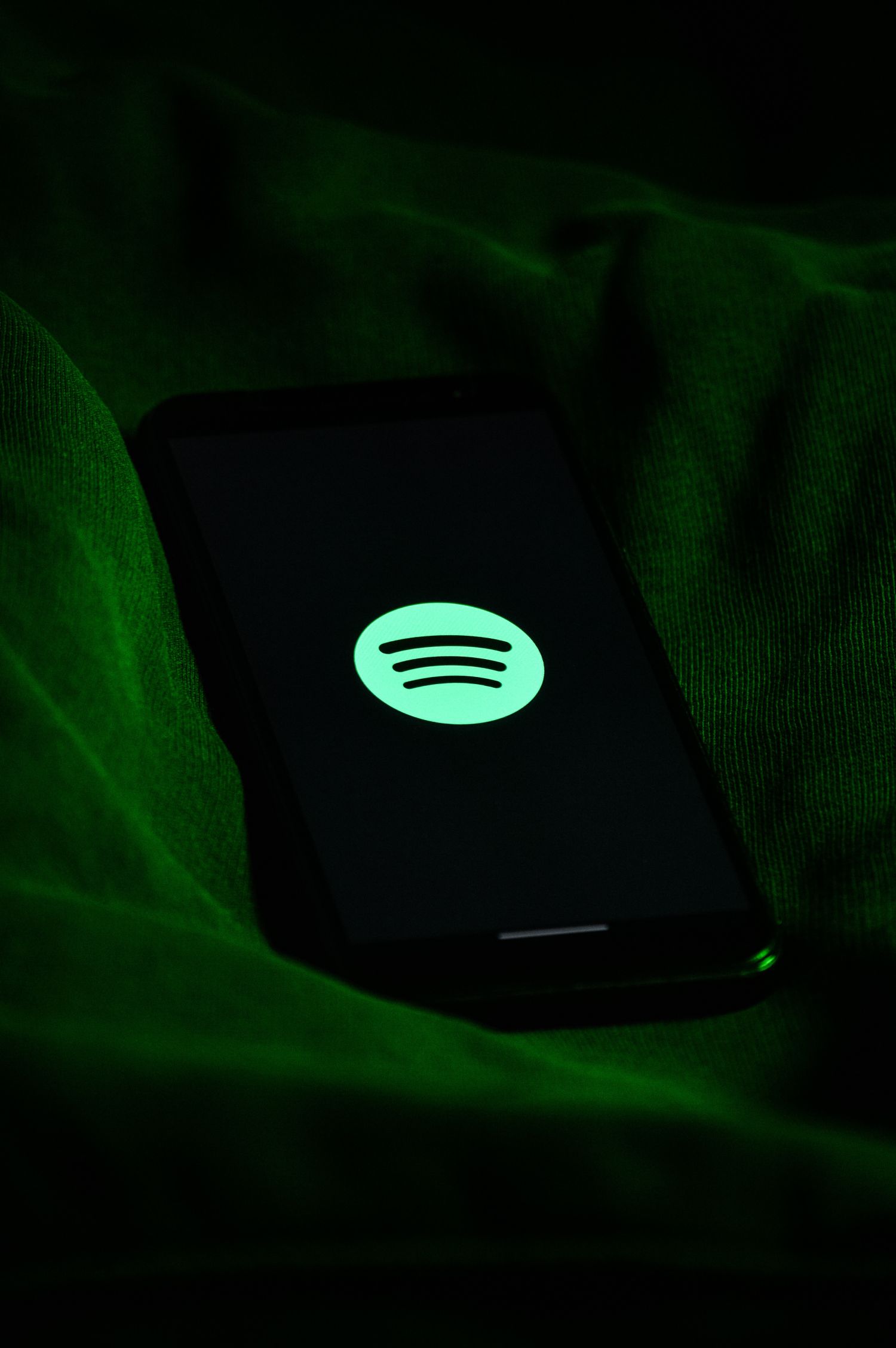
Come risolvere se Spotify interrompe la riproduzione in modo casuale
Quando Spotify sul tuo iPhone interrompe improvvisamente la riproduzione di brani, può essere davvero spiacevole se ti piace la musica tanto quanto me. Sebbene sia uno dei migliori servizi di streaming musicale, potrebbero verificarsi problemi in qualsiasi momento. Anche se occasionalmente potrebbe trattarsi di un problema del server, di solito puoi provare a risolverlo da solo. Ecco cosa fare se Spotify interrompe la riproduzione dei brani!
Utenti di Spotify App Store costretti a cambiare metodo di pagamento
Controlla la tua connessione Internet
Assicurati di disporre di una connessione Internet stabile e veloce, Wi-Fi o dati cellulare. Puoi testare la tua connessione aprendo un browser web e caricando un sito web. Se il sito Web si carica lentamente o non si carica affatto, prova a passare a un’altra rete o a disattivare e riattivare il Wi-Fi o i dati cellulari. Puoi anche provare a disabilitare la tua VPN se ne stai utilizzando una.
Controlla la tua modalità di risparmio energetico
Se il tuo iPhone è in modalità a basso consumo, potrebbe limitare l’attività in background di app come Spotify. Se Spotify interrompe la riproduzione in modo casuale sui tuoi dispositivi mobili, è possibile che la colpa sia dell’impostazione della modalità di risparmio energetico del dispositivo. In questo caso, il telefono disabiliterà le operazioni in background per risparmiare energia, il che potrebbe causare il malfunzionamento di alcune app. Ecco le correzioni per iPhone e Android:
i phone
- Vai alle impostazioni.
- Trova Batteria e toccala.
- Spegnere “Modalità a basso consumo.“
Androide
- Rubinetto Impostazioni.
- Clicca su “Cura della batteria e del dispositivo.“
- Tocca “Batteria.”
- Disattiva l’interruttore vicino “Risparmio energetico.”
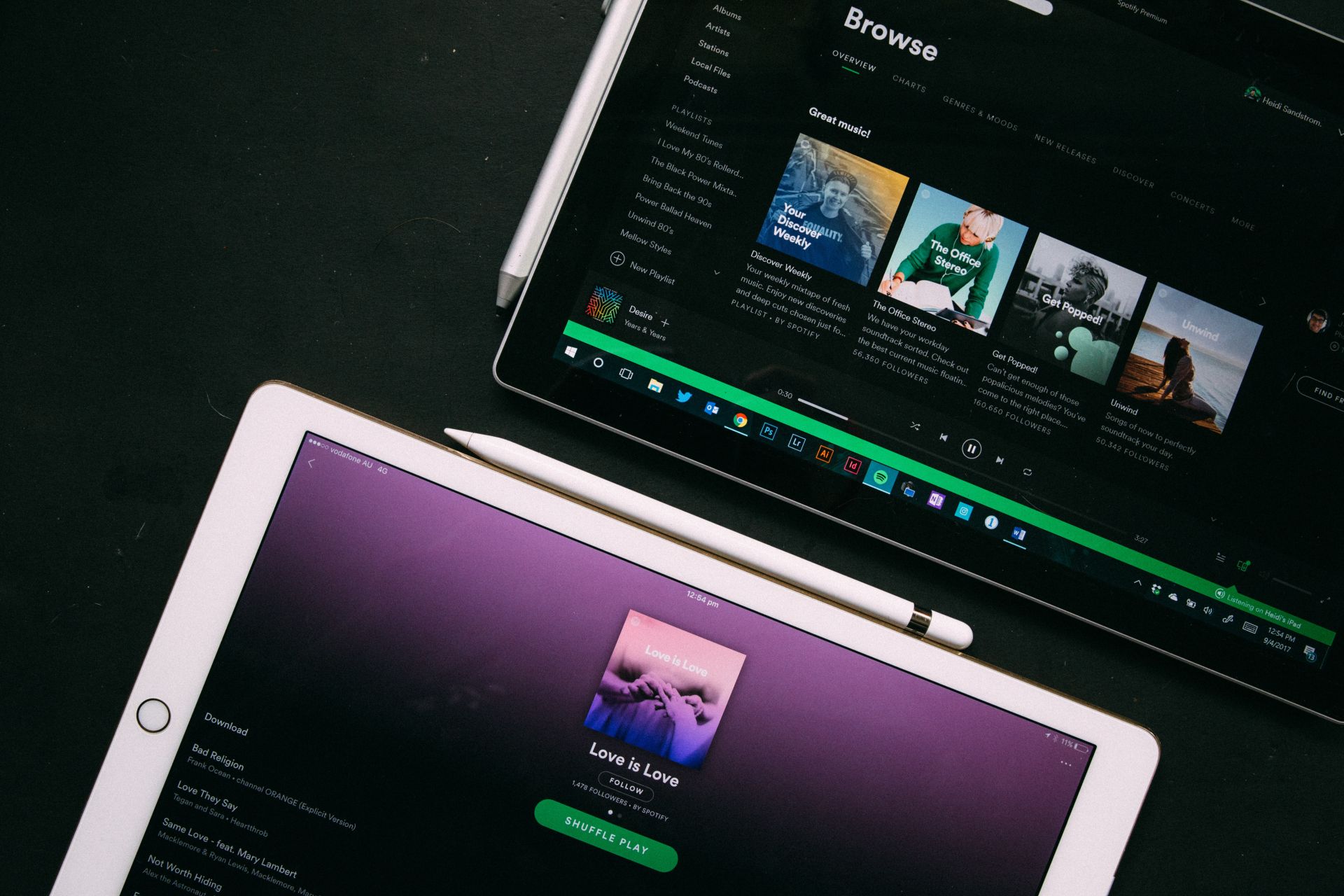
Controlla il tuo spazio di archiviazione
Se il tuo iPhone ha poco spazio di archiviazione, potrebbe influire sulle prestazioni di Spotify e causare problemi di riproduzione. Per liberare spazio, vai su Impostazioni > Generali > Archiviazione iPhone ed elimina alcune app, foto, video o file indesiderati. Puoi anche cancellare la cache di Spotify andando su Impostazioni > Spotify > Archiviazione > Elimina cache.
Forza l’uscita su iPhone
Basta premere due volte il pulsante Home su un dispositivo iOS (uno con un pulsante Home) per forzare l’uscita da un’app, quindi scorrere verso l’alto sulla scheda dell’app per chiuderla.
Scorri verso l’alto dalla barra Home e tieni premuto al centro dello schermo per visualizzare App Switcher sul tuo iPhone serie X o successivo e iPad Pro 2018. La scheda dell’app può quindi essere chiusa semplicemente scorrendo su di essa. Verifica se l’app Notizie funziona regolarmente aprendola ora.
Scopri Spotify Supremium, un nuovo piano per gli audiofili
Aggiorna la tua app Spotify
Se la tua app Spotify è obsoleta, potrebbe avere alcuni bug o anomalie che ne impediscono la riproduzione. Per aggiornare la tua app, vai su App Store e tocca Aggiornamenti. Trova Spotify e tocca Aggiorna. In alternativa, puoi abilitare gli aggiornamenti automatici andando su Impostazioni > App Store e attivando Aggiornamenti app.
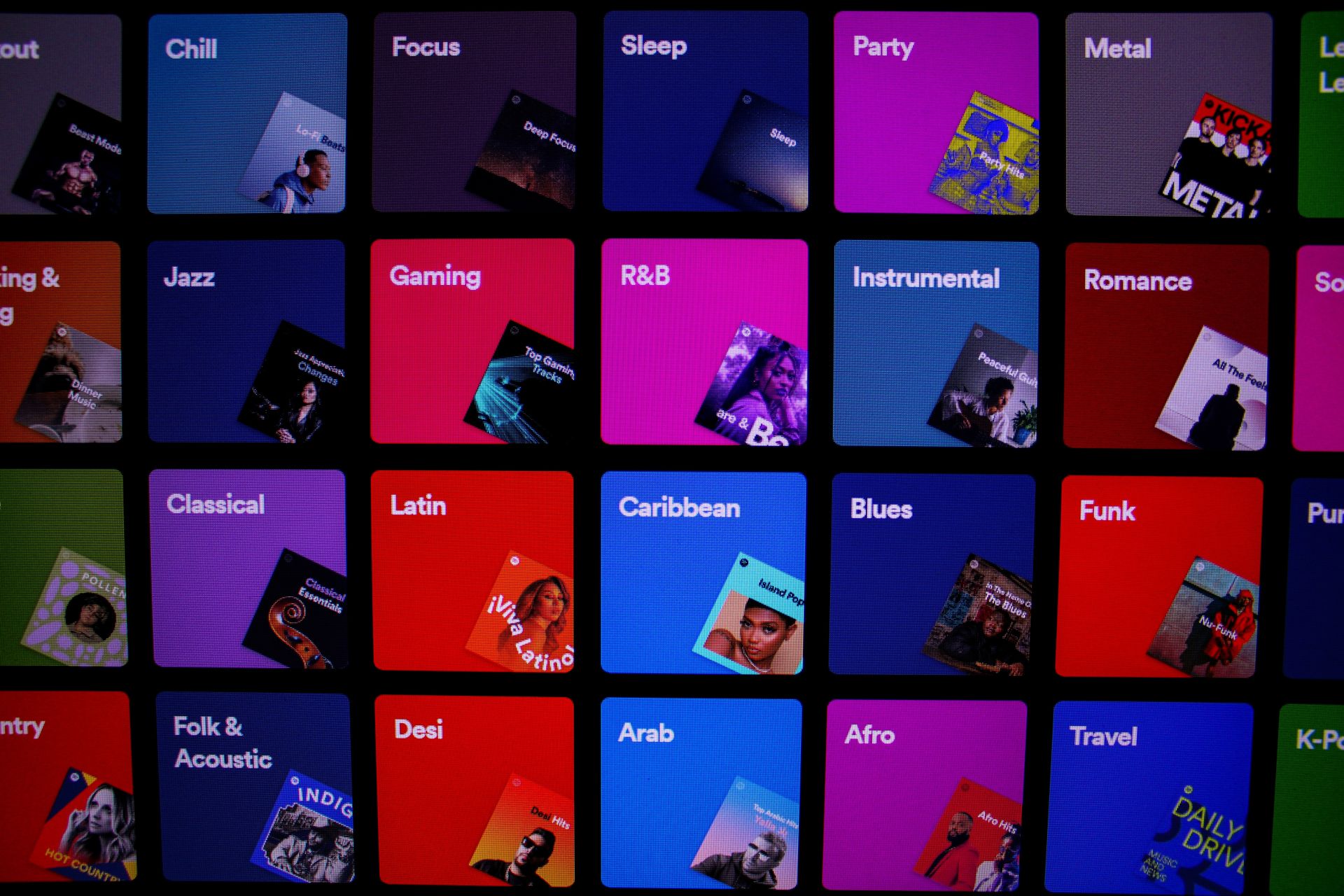
Riavvia l’app Spotify
A volte, il semplice riavvio dell’app può risolvere alcuni problemi minori e aggiornarne le prestazioni. Per riavviare l’app, tocca due volte il pulsante Home (o scorri verso l’alto dalla parte inferiore dello schermo se hai un iPhone X o successivo) e scorri verso l’alto sulla scheda dell’app Spotify. Quindi, riapri l’app dalla schermata Home.
Riavvia il tuo iPhone
Se nessuno dei passaggi precedenti funziona, puoi provare a riavviare il tuo iPhone per cancellare la sua memoria e risolvere eventuali conflitti. Per riavviare il tuo iPhone, tieni premuto il pulsante di accensione (o il pulsante laterale se hai un iPhone X o successivo) fino a quando non viene visualizzato un cursore. Trascina il cursore per spegnere il tuo iPhone. Quindi, tieni premuto di nuovo il pulsante di accensione (o il pulsante laterale) fino a quando non viene visualizzato il logo Apple.
Credito immagine in primo piano: Alexander Shatov su Unsplash
Source: Spotify interrompe la riproduzione: come risolverlo su iPhone e Android